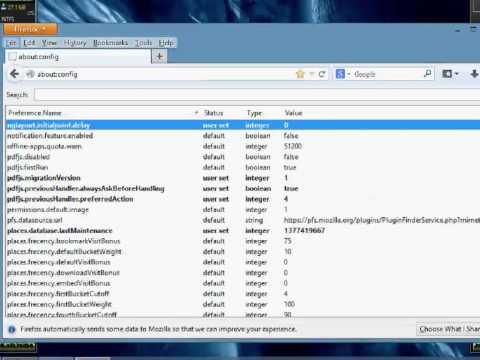وقتی در اینترنت کار می کنید یا اطلاعات لازم را جستجو می کنید ، سرعت بارگیری صفحات بسیار مهم است. به طور کلی به سرعت اینترنت بستگی دارد. اما شتاب مرورگر خود نقش مهمی دارد. علاوه بر این ، یک مرورگر سریعتر است ، و دیگری کندتر است. به عنوان مثال ، مرورگر Mozilla Firefox را انتخاب کنید. آیا می توان سرعت کار آن را افزایش داد؟

ضروری است
- - کامپیوتر؛
- - اینترنت؛
- - مرورگر موزیلا.
دستورالعمل ها
مرحله 1
واقعاً چنین فرصتی وجود دارد. تنظیمات این برنامه می تواند بارگیری همه صفحات اینترنتی که بازدید می کنید را به طور قابل توجهی تسریع کند. اما باید توجه داشت که استفاده نادرست از این پارامترها در برنامه می تواند کار را کاملاً خراب کند. برای پیکربندی صحیح همه تنظیمات ، صفحه مرورگر را باز کنید. سپس در: آدرس را در نوار آدرس وارد کنید: لیست بزرگی از دستورات مختلف به شما نمایش داده می شود که از بین آنها دستور network.http.pipelining را انتخاب می کنید.
گام 2
با دکمه سمت چپ ماوس روی این خط دوبار کلیک کنید. در ستون سمت چپ ، نحوه تغییر False به True (ftrue) را مشاهده خواهید کرد. سپس به خط فرمان network.http.pipelining.maxrequests بروید. همچنین با دکمه سمت چپ ماوس بر روی آن دوبار کلیک کنید.
مرحله 3
پنجره کوچکی باز می شود که در آن شما باید مقدار خط را تغییر دهید (مثلاً ممکن است 4) به مقداری از 100 به 200 تغییر دهید. این مقدار به سرعت اینترنت و قدرت رایانه شما بستگی دارد. هرچه سرعت کامپیوتر بیشتر و قدرت بیشتری داشته باشد ، می توان مقدار بیشتری را نیز تنظیم کرد. همچنین می توانید برای آزمایش کامل عملکرد برنامه ، آزمایش کنید.
مرحله 4
بعد از اینکه مقدار را تغییر دادید ، روی همان خط فرمان کلیک راست کنید. در پنجره باز شده ، گزینه "ایجاد" را انتخاب کنید. منوی زمینه دوباره باز می شود ، جایی که باید روی گزینه "Integer" کلیک کنید. یک کادر محاوره ای جدید باز می شود ، در آن خط نام nglayout.initialpaint.delay را وارد کنید و روی Ok کلیک کنید. در پنجره تازه باز شده ، مقدار را روی 0 تنظیم کنید. بر روی Ok کلیک کنید.
مرحله 5
راه اندازی کامل است. سرعت مرورگر Mozilla Firefox افزایش یافته است. در این صورت ، ارزش در نظر گرفتن سرعت اتصال به اینترنت و همچنین بارگذاری صفحات در یک سایت خاص است که از طریق این مرورگر بازدید می کنید.